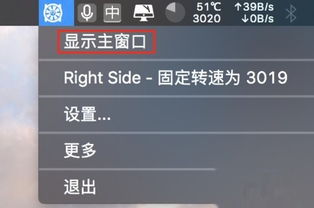CPU风扇拆卸与润滑步骤指南[12]
电脑维修中,CPU风扇的拆装与加油是维护电脑性能、确保稳定运行的重要步骤。本文将详细介绍如何安全、有效地拆下CPU风扇并进行加油处理,旨在帮助用户提升电脑使用体验,延长硬件寿命。
![CPU风扇拆卸与润滑步骤指南[12] 1](http://img.xueba5.com/images/4a/f1/43ac3a782f159079fc27e6946117d008ace7f14a.jpg)
一、准备工作
在进行CPU风扇的拆装与加油之前,首先要确保电脑已完全关闭,并断开所有电源连接,以防止触电或损坏硬件。同时,准备好必要的工具,如平口螺丝刀、十字螺丝刀、棉花棒、滴管(或小型注射器)、机器润滑油(或专用油脂),以及一个干净的工作区域。
二、拆下CPU风扇
步骤1:松开固定栓
使用平口螺丝刀或手劲,轻轻松开CPU风扇四角的涨紧固定栓。这些固定栓通常由两片塑料涨紧片和一个中间的涨紧栓柱组成,通过插入主板上的风扇固定孔,将风扇压紧在CPU上。
步骤2:拔起涨紧栓栓柱
在松开固定栓后,向上拔起风扇四角的涨紧栓栓柱。此时,风扇应已松动,可以轻轻晃动。
步骤3:断开电源线
找到风扇与主板连接的电源线,通常是一条细长的连接线,轻轻拔掉。注意记录电源线的位置,以便后续安装时能够正确连接。
步骤4:取下风扇
在断开电源线后,用手轻轻拿掉风扇。此时,可以仔细观察风扇的固定方式和内部结构,以便后续加油时能够准确操作。
三、加油处理
步骤1:找到加油孔
风扇的正面或背面通常贴有商标,但仔细观察会发现,商标中间有一小块区域可以稍微凹下去。用指甲或工具轻轻揭开商标,直到看到中间的小孔,这就是加油孔。
步骤2:加油
使用棉花棒或滴管,将机器润滑油(或专用油脂)小心滴入加油孔中。注意,尽量将油或油脂准确滴入小孔中,避免滴到小孔旁边的位置,以免影响商标的粘贴效果。加油量应根据风扇的型号和大小而定,一般几滴即可。
步骤3:转动风扇
加油后,用手指从下面穿过风扇的扇叶,轻轻转动风扇,让润滑油充分溶解并渗透到轴承中。当润滑油溶解差不多后,可以手拨动扇页,检查风扇是否转动顺畅。如果风扇转动迅速且无明显噪音,说明加油成功。
步骤4:贴回商标
在确认风扇转动正常后,将商标重新贴回加油孔上,确保粘贴牢固,避免漏油。
四、安装风扇
步骤1:准备安装
在加油完成后,将风扇放回原位,确保风扇的固定栓孔与主板上的风扇固定孔对齐。
步骤2:插入涨紧栓栓柱
将涨紧栓栓柱插入风扇四角的固定栓孔中,并轻轻向下按压,使涨紧片涨开,将风扇压紧在CPU上。
步骤3:连接电源线
找到之前拔掉的电源线,将其正确连接到风扇和主板上。注意保持线序一致,避免接错导致风扇无法正常工作。
步骤4:固定风扇
使用十字螺丝刀,将风扇四角的固定螺丝拧紧,确保风扇牢固地固定在主板上。
五、测试与清理
步骤1:开机测试
在完成风扇的安装后,将电脑重新组装好,并接通电源。开机后,观察风扇是否正常运转,是否有异常噪音。如果一切正常,说明拆装与加油操作成功。
步骤2:清理灰尘
在拆装风扇的过程中,可以顺便清理一下电脑内部的灰尘。使用刷子或吹风机等工具,将风扇、散热器以及主板上的灰尘清理干净。这不仅可以提高散热效果,还可以延长硬件寿命。
六、注意事项
1. 安全第一:在进行拆装与加油操作时,务必确保电脑已完全关闭并断开电源连接,以防止触电或损坏硬件。
2. 记录位置:在拆下风扇和断开电源线时,注意记录它们的位置和接口排布,以便后续安装时能够正确连接。
3. 使用专业工具:在加油时,尽量使用专业的滴管或注射器等工具,以确保润滑油能够准确滴入加油孔中。
4. 适量加油:加油量应根据风扇的型号和大小而定,一般几滴即可。过多或过少都可能影响风扇的运转效果。
5. 定期维护:建议定期清理电脑内部的灰尘并检查风扇的运转情况。如果发现风扇运转不畅或噪音过大,应及时进行加油或更换处理。
通过以上步骤,您可以轻松完成电脑CPU风扇的拆装与加油操作。这不仅可以提高电脑的散热效果,还可以延长硬件寿命,让您享受更加静音和顺畅的电脑使用体验。
- 上一篇: 一键清除!手机垃圾清理全攻略
- 下一篇: QQ怎样查看上一次登录的时间记录?
-
 轻松学会:如何拆卸CPU风扇新闻资讯11-17
轻松学会:如何拆卸CPU风扇新闻资讯11-17 -
 揭秘:为何CPU风扇噪音如此扰人?新闻资讯03-23
揭秘:为何CPU风扇噪音如此扰人?新闻资讯03-23 -
 笔记本风扇嗡嗡响,如何给风扇上油?新闻资讯04-14
笔记本风扇嗡嗡响,如何给风扇上油?新闻资讯04-14 -
 优化CPU风扇转速的方法新闻资讯01-16
优化CPU风扇转速的方法新闻资讯01-16 -
 CPU风扇噪音大?这里有超实用的解决方法!新闻资讯05-05
CPU风扇噪音大?这里有超实用的解决方法!新闻资讯05-05 -
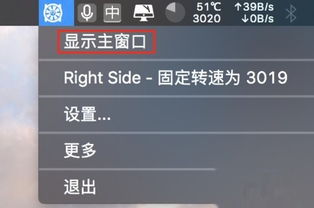 如何在苹果Mac电脑上轻松查看CPU温度及风扇转速?新闻资讯11-26
如何在苹果Mac电脑上轻松查看CPU温度及风扇转速?新闻资讯11-26